چگونه حساب محلی ویندوز را به مایکروسافت متصل کنیم؟

زمانی که ویندوز جدیدی را در رایانه خود نصب می کنید، حین تنظیم حساب مایکروسافت، با گزینه ای مواجه می شوید که از شما می خواهد اکانت مایکروسافت خود را به ویندوز متصل کنید. اگر در ابتدای کار، استفاده از این ویژگی را به نادیده گرفته اید، اما اکنون تصمیم خود را مبنی بر ایجاد یک حساب کاربری مایکروسافت تغییر کرده است، توصیه می کنیم ادامه مقاله را برای اتصال حساب محلی ویندوز به اکانت مایکروسافت مورد بررسی قرار دهید. با ما در ادامه همراه باشید.
یک حساب مایکروسافت بسازید
اگر حساب کاربری مایکروسافت ندارید، نمی توانید ویندوز خود را به آن متصل کنید. به این ترتیب، برای شروع توصیه می کنیم موارد اشاره شده را برای ایجاد حساب کاربری مایکروسافت مطالعه کنید.
- استفاده از آدرس ایمیل موجود: مرورگر کروم خود را اجرای کرده و سپس به صفحه Microsoft accounts home page بروید. صفحه را به پایین اسکرول کرده و سپس بر روی گزینه Create an Account کلیک کنید. اکنون در پنل Create Account یک ایمیل معتبر ارائه داده و سپس مراحل راه اندازی حساب کاربری جدید را طی کنید.
- ثبت نام با استفاده از حساب جدید مایکروسافت: همچنین می توانید با استفاده از یک آدرس ایمیل از دامنه های تعیین شده سرویس های مایکروسافت برای ثبت نام اقدام کنید. برای انجام این کار تنها کافی است پس از انتخاب Create an Account بر روی گزینه Get a new email address کلیک کنید.
نحوه اتصال حساب مایکروسافت به ویندوز
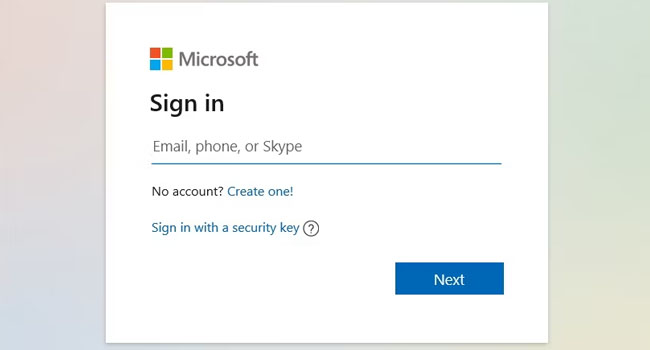
در طول این فرایند می بایست مطمئن شوید که رایانه خود را به اینترنت متصل کرده اید. هنگام ورود به حساب مایکروسافت، ویندوز احتیاج به اتصال اینترنت دارد.
گزینه اتصال حساب کاربری مایکروسافت به ویندوز را می توان در ابزار تنظیمات آن جستجو کرد. برای رسیدن به آن می بایست کلید های ترکیبی Win + I را بفشارید تا برنامه تنظیمات اجرا شود.
در ویندوز 10 تنها کافی است بر روی گزینه Accounts کلیک کرده تا در بخش Your info به اطلاعات مورد نظر خود دسترسی داشته باشید.
در ویندوز 11، می توانید با استفاده از گزینه Accounts در پنل سمت چپ و سپس با کلید بر روی گزینه Your info در بخش Account settings به اطلاعات و تنظیمات شخصی خود دست پیدا کنید.
اکنون در صفحه Your info بر روی گزینه Sign in with a Microsoft account کلیک کنید. این گزینه در ویندوز های 10 و 11 به راحتی قابل نمایش است.
در این مرحله، یک پنجره جدید ظاهر می شود که نام کاربری حساب شما را می خواهد. آن را وارد کرده و سپس بر روی گزینه Next کلیک کنید. سپس رمز عبور خود را تایپ کرده و گزینه Sign in را بفشارید.
سپس باید هویت خود را با استفاده از تایید دو مرحله ای به سر انجام برسانید. ساده ترین راه این است که با کلیک کردن روی جایی که در آن نوشته شده است Email [your email address] یک کد جدید به ایمیل خود بفرستید. متن بین پرانتز ها your email address در واقع دارای آدرس ایمیل مرتبط با حساب مایکروسافت شما خواهد بود.
صندوق ورودی ایمیل خود را که به عنوان حساب مایکروسافت استفاده می کنید، چک کرده و سپس کد دریافتی را در برنامه تنظیمات ویندوز جایگذاری کنید. برای تایید این مرحله بر روی گزینه Verify کلیک کنید.
اکنون رمز عبوری را که برای ورود به حساب محلی رایانه خود استفاده می کنید وارد کرده و سپس بر روی گزینه Next کلیک کنید.
اگر پین Windows Hello را تنظیم کنیم، پیامی را دریافت خواهید نمود که به شما می گوید می بایست آخرین مرحله را انجام دهید. در اعلان ظاهر شده بر روی گزینه Next کلیک کنید. سپس پین را در کادر محاوره ای امنیتی ویندوز وارد کنید.
در نهایت پس از وارد کردن پین، مراحل ورود به حساب مایکروسافت را تکمیل کرده تا اتصال حساب کاربری مایکروسافت به ویندوز به سر انجام برسد.
حساب مایکروسافت خود را به ویندوز متصل کنید
مایکروسافت همواره به دنبال این است که ویندوز خود را به حساب مایکروسافت متصل کنید تا از امکانات ویژه آن مانند، استفاده از ویژگی وان درایو، آفیس و کورتانا بهره ببرید. ما در این مقاله سعی کرده ایم با یکی از ساده ترین روش ها وارد حساب مایکروسافت خود در ویندوز شوید. از این رو، اگر بنا به دلایلی از این ویژگی استفاده نکرده اید، توصیه می کنیم برای یک با هم که شده آن را امتحان کنید.













